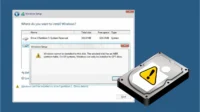Seu aplicativo de telefone pode não rotear com êxito o áudio da chamada para o fone de ouvido Bluetooth se o fone de ouvido não estiver definido como o dispositivo de áudio padrão. Além disso, o driver de som corrompido também pode causar o erro em discussão. O problema surge quando um usuário tenta usar seu fone de ouvido Bluetooth com o aplicativo Your Phone, mas não consegue receber a chamada ou não consegue ouvir as outras pessoas.
Antes de prosseguir com as soluções, observe que os fones de ouvido Bluetooth ainda não são totalmente compatíveis com o aplicativo Your Phone. Além disso, verifique se reiniciar seus dispositivos resolve o problema. Além disso, certifique-se de que o seu telefone / PC não está emparelhado com outro dispositivo, nem 3rd O aplicativo do partido foi usado para conectar os dispositivos via Bluetooth. Além disso, confirme se nenhum dos dispositivos está no modo de economia de energia. Além disso, certifique-se de que o aplicativo Seu Telefone pode acessar a notificação do seu telefone e pode operar em segundo plano no seu PC / telefone.
Solução 1: Encerrar processos relacionados ao seu aplicativo de telefone
O problema em questão pode ser resultado de uma falha temporária do aplicativo devido a seus processos estarem em estado de erro. Nesse caso, encerrar os processos do aplicativo do seu telefone e reiniciar o aplicativo pode resolver o problema.
- Clique com o botão direito na barra de tarefas e no menu exibido, escolha o Gerenciador de tarefas.
- Agora clique com o botão direito em Seu telefone e escolher Finalizar tarefa.
- Então relançar Seu aplicativo do telefone e verifique se ele está funcionando bem.
Solução 2: Use a rede de área pessoal Bluetooth
Se a comunicação individual entre os dispositivos Bluetooth não estiver funcionando, o uso da Rede de Área Pessoal Bluetooth pode resolver o problema.
- Clique no Bluetooth ícone na bandeja do sistema e escolha Junte-se a uma rede de área pessoal.
- Agora selecione seu celular e abra o Conectar usando lista suspensa para selecionar Ponto de acesso.
- Em seguida, verifique se o problema do aplicativo de telefone foi resolvido.
Solução 3: Desconecte e reconecte os dispositivos Bluetooth
O aplicativo do seu telefone pode não rotear o áudio de uma chamada para o fone de ouvido Bluetooth devido a uma falha temporária nos módulos de comunicação / aplicativo. Nesse caso, desconectar e reconectar os dispositivos pode resolver o problema.
- desconectar seu fone de ouvido, telefone e PC um do outro. Em seguida, reinicie cada dispositivo e conecte os dispositivos novamente para verificar se o problema foi resolvido.
- Caso contrário, desconecte os dispositivos mais uma vez e remova o PC das configurações de Bluetooth do telefone.
- Agora pressione a tecla Windows e escolha Configurações.
- Então abra Dispositivos e remova todos os dispositivos Bluetooth lá.
- Agora reiniciar seu PC e então reparar os dispositivos para verificar se o problema foi resolvido.
Solução 4: Reinstale o driver de som
Você pode encontrar o erro em questão se o driver de som do seu sistema estiver corrompido. Nesse caso, reinstalar o driver de som pode resolver o problema.
- Abra um navegador da web e baixe a versão mais recente do driver de som do site do OEM.
- Abra o menu de configurações rápidas pressionando as teclas Windows + X e selecione Gerenciador de Dispositivos.
- Agora expanda Controladores de som, vídeo e jogos e clique com o botão direito no seu Dispositivo de som.
- Em seguida, selecione Desinstalar dispositivo e marque a opção de Exclua o software do driver para este dispositivo.
- Agora clique no Desinstalar botão e, em seguida, aguarde a conclusão da desinstalação do driver.
- Então reiniciar seu sistema e na reinicialização, reinstalar o driver (usando o arquivo baixado na etapa 1).
- Agora reinicie o PC e verifique se o aplicativo de telefone está funcionando bem.
Solução 5: Definir o fone de ouvido como dispositivo de áudio padrão
Os aplicativos preferem usar o dispositivo de áudio padrão para comunicação (se não for especificado de outra forma). Você pode encontrar o erro em discussão se o fone de ouvido não estiver definido como o dispositivo de áudio padrão. Nesse caso, definir o fone de ouvido como o dispositivo de áudio padrão pode resolver o problema.
- Pressione a tecla Windows e procure Painel de Controle. Então selecione Painel de controle.
- Em seguida, abra Hardware e Som e clique em Som.
- Agora, no Reprodução guia, selecione seu fone de ouvido como o dispositivo padrão e navegue até o Gravação guia e defina o fone de ouvido como o dispositivo padrão lá também.
- Em seguida, desconecte / reconecte seu Dispositivos bluetooth (conforme discutido na solução 3) e verifique se o problema do aplicativo do seu telefone foi resolvido.
- Caso contrário, verifique se está configurando o fone de ouvido como o dispositivo de comunicação padrão resolve o problema.
Solução 6: alterar o volume do aplicativo e as preferências do dispositivo para o seu aplicativo de telefone
O aplicativo do seu telefone pode não rotear o áudio para o fone de ouvido Bluetooth se seu volume no Volume do aplicativo estiver mudo / desabilitado. Nesse cenário, habilitar o áudio no aplicativo Volume do aplicativo e Preferências do dispositivo para o seu telefone pode resolver o problema.
- Pressione a tecla Windows e escolha Configurações. Então abra Sistema e na metade esquerda da janela, selecione Som.
- Agora clique na opção de Volume do aplicativo e preferências do dispositivo (próximo à parte inferior da tela, em Opções avançadas de som).
- Em seguida, certifique-se de que os dispositivos de saída e entrada estejam configurados para o fone de ouvido. Agora verifique se o Volume do aplicativo para o seu telefone a aplicação está definida para máximo.
Se nenhuma das soluções funcionou para você, então você pode tente outros 3rd aplicação de festa (como Chamada telefônica remota) ou execute uma instalação limpa do Windows se o fone de ouvido Bluetooth estava funcionando bem com o aplicativo Seu Telefone (já que a chamada Bluetooth ainda não é totalmente suportada pelo aplicativo Seu Telefone).

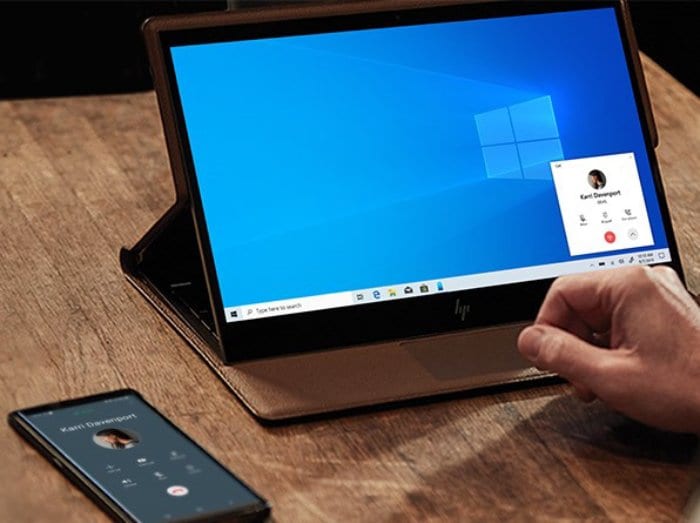

![Como entrar sem senha no Windows [remover senha] windows segurança](https://tekimobile.com/wp-content/uploads/2022/09/windows-seguranca-200x112.jpg)